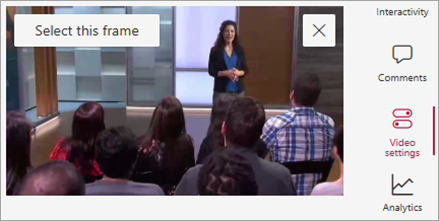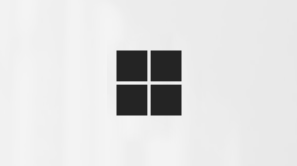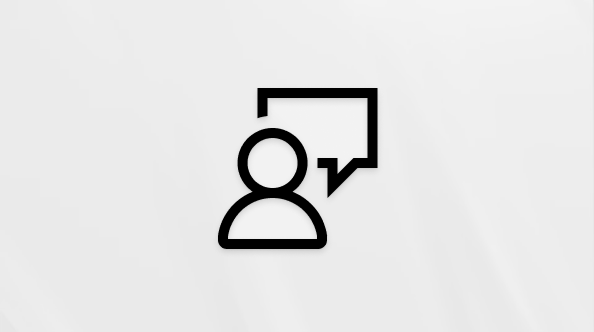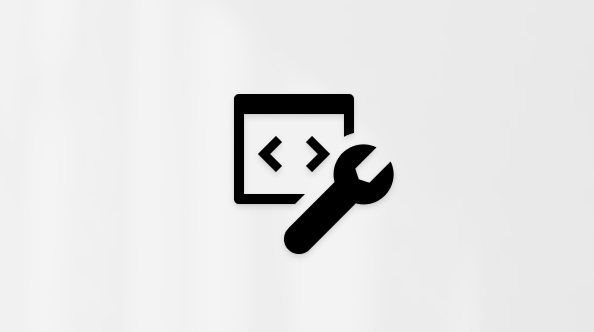Pikkukuvat ovat erityisen käteviä kirjastossa, jossa on monia mediatiedostoja, sillä niiden avulla käyttäjät näkevät esikatselukuvan videon sisällöstä. Videon pikkukuva on yleensä ensimmäinen asia, joka huomataan videota käsiteltäessä. Pikkukuva näkyy myös Microsoft 365:n hakutuloksissa. Voit määrittää videon pikkukuvan SharePointin tiedostokirjastossa seuraavasti:
-
Avaa kansio kirjastossa, joka sisältää videon.
-
Valitse video. Video avautuu uuteen välilehteen selaimessa tai uudessa ikkunassa. Valitse videon oikealla puolella Videoasetukset.
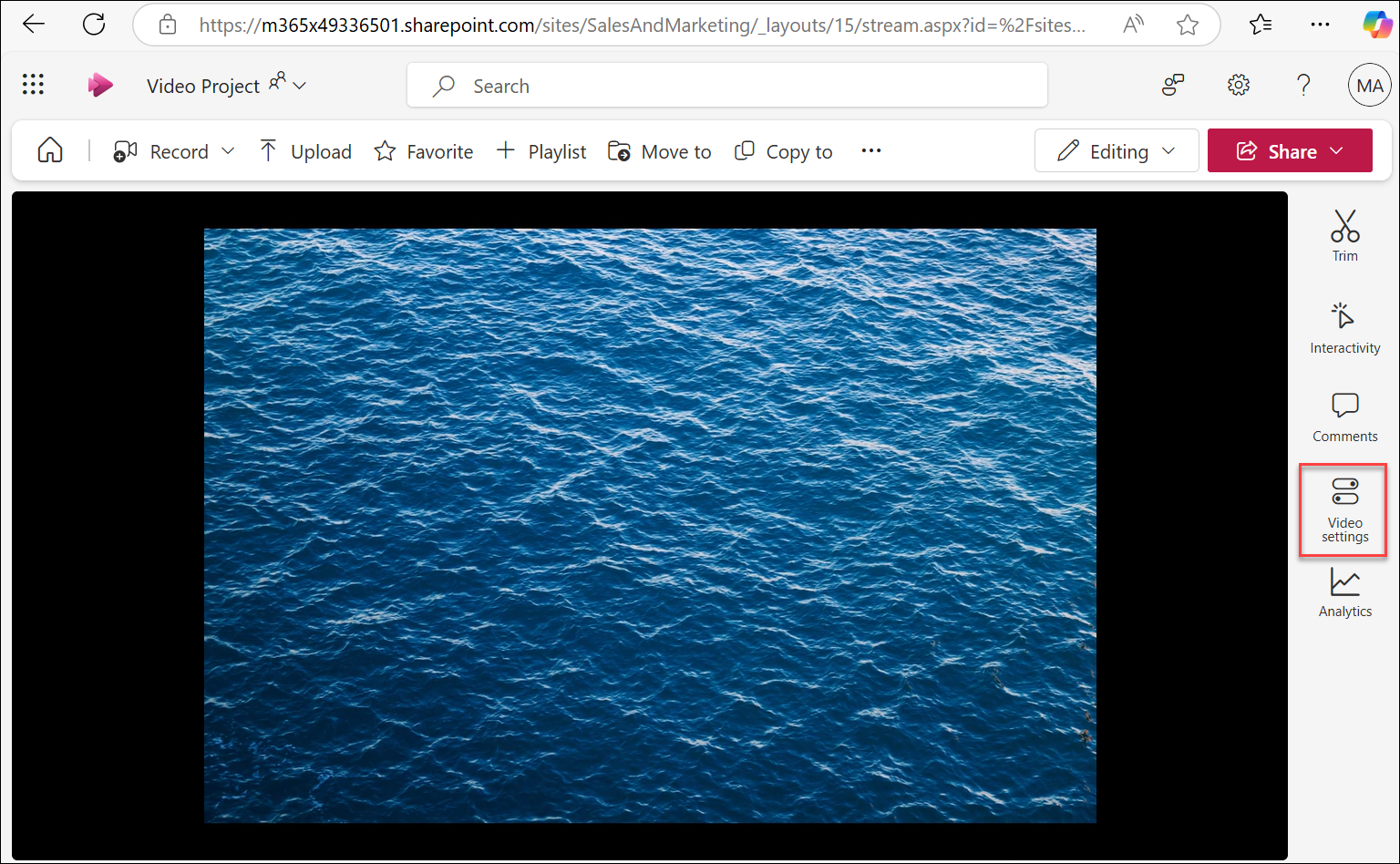
-
Valitse avattava Pikkukuva-luettelo . Kaksi komentoa, joiden avulla voit muokata videon pikkukuvaa, tulevat näkyviin.
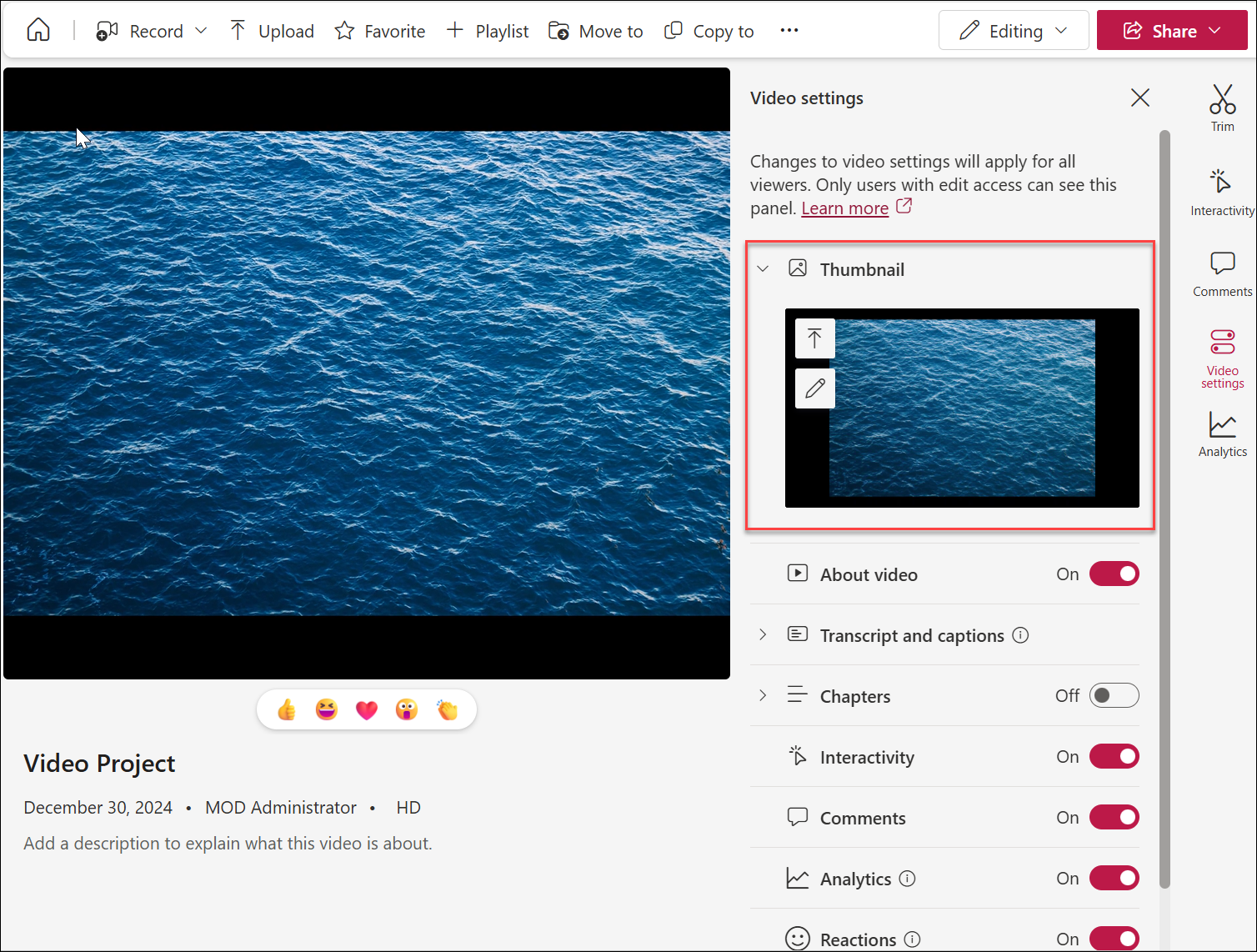
-
Jos haluat käyttää tietokoneen kuvaa videon pikkukuvana, valitse Lataa pikkukuva.

-
Jos haluat muokata nykyistä pikkukuvaa, valitse Muokkaa pikkukuvaa.
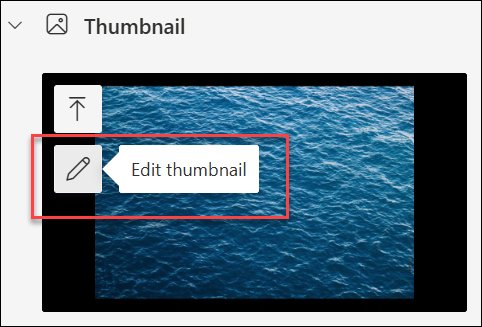
Jos haluat tietää, miten voit tehdä nämä muokkaukset, käytä jotakin seuraavista tavoista.
Tietokoneen kuvan käyttäminen pikkukuvana
Jos tietokoneeseen on tallennettu kuva, jota haluat käyttää videon pikkukuvana, toimi seuraavasti.
-
Valitse Lataa pikkukuva.
-
Kirjoita kuvatiedoston polku tai valitse kuvatiedosto selaamalla ja valitse Avaa.
-
Jos uusi pikkukuva näyttää HYVÄLTÄ, valitse Valmis.
Uuden pikkukuvan tallentaminen videosta
Voit tallentaa pikkukuvan mistä tahansa resurssikirjastoon tallennetusta videosta. Et kuitenkaan voi tallentaa pikkukuvaa videosta, jos se on tallennettu resurssikirjaston ulkopuolelle.
-
Valitse Muokkaa pikkukuvaa.
-
Siirrä hakupalkki videosta uuteen kehykseen, jota haluat käyttää.
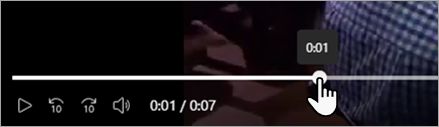
-
Kun video näyttää kuvan, jonka haluat tallentaa, valitse Valitse tämä kehys. Jos kuva ei ole oikein, voit myös valita Peruuta ja yrittää uudelleen.